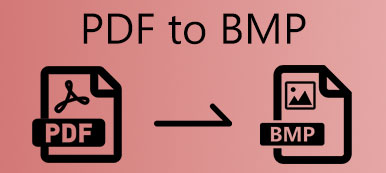Een BMP-bestand is een afbeelding ontwikkeld door Microsoft, die wordt opgeslagen in de bitmap (BMP) rasterafbeeldingsindeling die wordt gebruikt om digitale bitmapafbeeldingen op te slaan. Het kan tweedimensionale digitale afbeeldingen opslaan, zowel zwart-wit als kleur, met variabele kleurdiepten. Welnu, PDF staat voor Portable Document Format. Het is een door Adobe ontwikkeld bestandsformaat dat wordt gebruikt om documenten op te slaan, zoals tekstopmaak en afbeeldingen.
Vergeleken met een BMP-bestand is een PDF beter deelbaar en zichtbaar, maar niet bewerkbaar. Soms wilt u een BMP-afbeeldingsbestand naar een PDF kopiëren om te delen en te presenteren. Hier introduceren we 5 eenvoudige oplossingen om dit te doen. BMP naar PDF-bestand converteren.
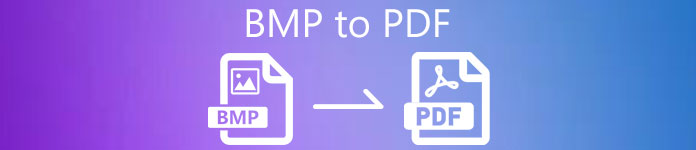
- Deel 1. Hoe BMP gratis online naar PDF te converteren
- Deel 2. Hoe verander je BMP naar PDF op Windows
- Deel 3. Hoe BMP naar PDF op Mac te converteren
- Deel 4. Veelgestelde vragen over het converteren van BMP naar PDF
Deel 1: Hoe BMP gratis online naar PDF te converteren
Als u een gemakkelijke manier wilt vinden om het BMP-bestand naar PDF te converteren, moet u een online BMP naar PDF-freeware proberen. In dit deel vindt u 3 online tools om het BMP-bestand online naar een PDF-document te wijzigen.
1. EasePDF BMP naar PDF Converter
EasePDF is een online PDF-converter waarmee u het Bitmap-bestand eenvoudig gratis kunt converteren naar PDF op Windows, Mac en andere platforms. Er is geen download of installatie van de software van derden. Volg de stappen om Bitmap-afbeeldingen naar PDF te converteren met EasePDF.
Stap 1Ga naar de officiële website van EasePDF BMP naar PDF (https://www.easepdf.com/bmp-to-pdf/), en klik op Bestanden toevoegen) om de BMP-bestanden die u wilt converteren te uploaden. U kunt het BMP-bestand slepen en neerzetten in Zet het bestand hier neer Oppervlakte. Voeg ook het bestand toe vanuit Google Drive, Dropbox, One Drive of andere URL's.
Stap 2Hier kunt u een ander BMP-bestand roteren, vergroten, verwijderen of toevoegen. Hiermee kunt u de lay-out, het paginaformaat en de marge instellen. Klik vervolgens op de Maak een PDF knop om te beginnen met het converteren van BMP naar PDF.
Stap 3Klik vervolgens op de Download om het PDF-bestand op de computer op te slaan of het PDF-bestand te delen met Google Drive, Dropbox, One Drive, URL, e-mail of QR-code. Als u meer BMP-bestanden wilt converteren, klikt u op de BEGIN OPNIEUW knop om een nieuwe conversie te starten.
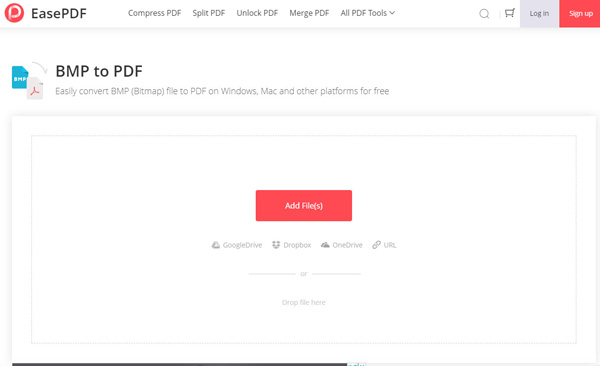
Daarna wil je misschien breng het PDF-bestand over naar iPad, iPhone of andere apparaten.
2. Cloudconvert BMP naar PDF Converter
Cloudconvert is een BMP naar PDF converter freeware die uw afbeeldingen online converteert. Deze BMP naar PDF-converter ondersteunt BMP, PNG, JPG, GIF, WEBP en HEIC. Als online bestandsconverter ondersteunt het ook bijna alle audio-, video-, documenten-, afbeeldings-, ebook-, archief-, spreadsheet- en presentatieformaten. Ondertussen kunt u de beeldresolutie, kwaliteit en bestandsgrootte regelen.
Stap 1Ga naar https://cloudconvert.com/bmp-to-pdf en klik op Selecteer bestand om het BMP-bestand van uw lokale computer toe te voegen. U kunt ook op de vervolgkeuzepijl klikken om het BMP-bestand te importeren vanuit Google Drive, Dropbox, One Drive of via een URL.
Stap 2Klik op de vervolgkeuzepijl naast Omzetten naar, selecteer Document en stel in PDF als het uitvoerformaat. Klik vervolgens op het moersleutelpictogram om de breedte en hoogte aan te passen, de modus voor het wijzigen van het formaat van BMP-bestanden in te stellen en meer.
Stap 3Klik op de Converteren om het BMP-bestand naar PDF-document te converteren. U kunt een voorbeeld van het geconverteerde BMP-bestand bekijken en op de knop Download om het PDF-bestand op te slaan.

3. FreeConvert BMP naar PDF Converter
FreeConvert BMP naar PDF Converter is een gratis PDF-converter om BMP gratis online naar PDF te converteren. U kunt alle BMP-bestanden converteren naar PDF met de hoogste kwaliteit in elke webbrowser.
Stap 1Ga naar de website van FreeConvert.com BMP naar PDF Converter. Klik op de Kies bestand om het BMP-bestand te laden. U kunt ook op het vervolgkeuzepictogram klikken om het bestand van het apparaat, Dropbox, Google Drive of URL te importeren.
Stap 2Zorg ervoor PDF is geselecteerd als het uitvoerformaat. Klik op de geavanceerde instellingen (het tandwielpictogram) om het paginaformaat, de oriëntatie, de uitlijning van de afbeelding of de marge aan te passen. Klik Instellingen toepassen om de wijzigingen toe te passen.
Stap 3Klik ten slotte op Converteren naar PDF knop om BMP naar PDF te converteren. Daarna kunt u het PDF-bestand downloaden of de PDF importeren in Google Drive of Dropbox.
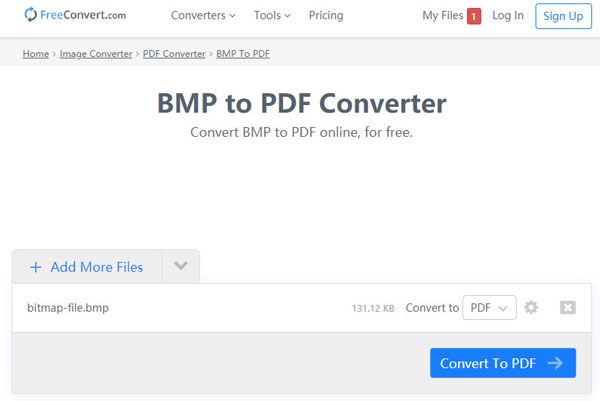
Apeaksoft PDF Converter Ultieme
- Exporteer BMP, JPEG, PNG, TIFF, GIF, TGA, PPM van PDF-document.
- Converteer PDF naar afbeeldingen, Word, Tekst, Excel, PowerPoint, ePub, HTML, etc.
- Extraheer inhoud uit PDF met supersnelle snelheid op Windows-pc en Mac.
- Pas de uitvoerdocumenten of afbeeldingen aan en verbeter de uitvoereffecten.
Deel 2: BMP naar PDF wijzigen op Windows
Als u Windows 10 gebruikt, kunt u de ingebouwde Microsoft Afdrukken naar PDF functie om een PDF-bestand te maken van een BMP-afbeelding. Het PDF-bestand dat is gemaakt door Microsoft Print to PDF kan worden geopend door elke app zoals Adobe Reader, Foxit Reader, enz. Met deze functie kunt u eenvoudig BMP-bestanden naar PDF converteren.
Stap 1Ga naar de map waar de BMP-bestanden zijn opgeslagen. Klik met de rechtermuisknop op het .bmp-bestand dat u wilt converteren en kies Print optie.
Stap 2Kies Microsoft Afdrukken naar PDF uit het vervolgkeuzemenu van Printer Oppervlakte. U kunt het papierformaat en de gewenste kwaliteit instellen. Om ervoor te zorgen dat het geconverteerde PDF-bestand dezelfde grootte heeft, kunt u controleren: De foto in de lijst passen optie.
Stap 3Als u klaar bent met alle instellingen, klikt u op de Print knop om te beginnen met afdrukken. Vervolgens moet u een uitvoermap selecteren om het PDF-bestand op te slaan en te maken. Klik Bespaar om het geconverteerde PDF-bestand op uw Windows-computer op te slaan.
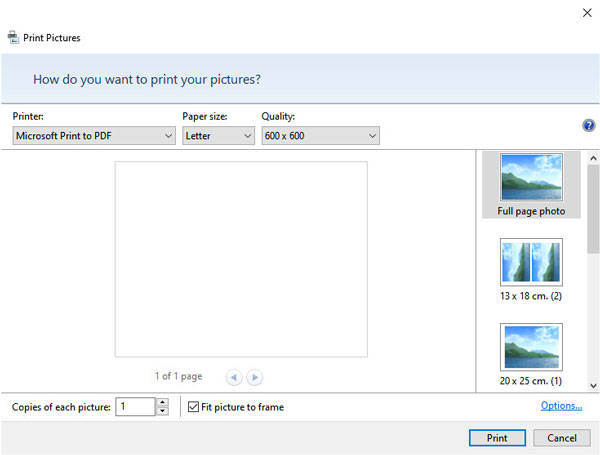
Soms lukt het niet om BMP naar PDF te converteren omdat de Microsoft Print to PDF-functie niet kan worden gevonden. Om dit te voorkomen, moet u deze functie van tevoren activeren.
Deel 3: Hoe BMP naar PDF op Mac te converteren
Als u PDF-bestanden van BMP-afbeeldingen op uw Mac wilt opslaan, kunt u vertrouwen op Printer, de afbeelding en PDF-viewer in macOS. Met Preview kunt u digitale afbeeldingen en PDF-bestanden bekijken en afdrukken en deze bestanden ook bewerken. Meer informatie over het converteren van BMP naar PDF in Voorvertoning op Mac. (Meer ontdekken PDF-editor hier.)
Stap 1Zoek de map waarin uw BMP-bestanden zijn opgeslagen op de Mac. Klik met de rechtermuisknop op het BMP-bestand, kies openen met en selecteer Voorbeschouwing om de BMP-bestanden te openen.
Stap 2U kunt de volgorde van het BMP-bestand wijzigen of het bestand indien nodig roteren.
Stap 3Klik op de Dien in tab en kies Print op de vervolgkeuzelijst. Klik op de vervolgkeuzepijl naast PDF En kies Opslaan als PDF onderaan.
Stap 4Daarna kunt u het PDF-bestand een naam geven, de titel, auteur, onderwerp, trefwoorden, enz. instellen. Klik vervolgens op de Bespaar knop.
Stap 5Selecteer om alle BMP-bestanden of bepaalde BMP-bestanden op te slaan. U kunt ook het papierformaat, de richting, PDF roteren of kies een schaal die past bij de optie. Klik op de Print knop om BMP naar PDF op Mac te converteren.
Deel 4. Veelgestelde vragen over het converteren van BMP naar PDF
Wat zijn pdf-bestanden?
Een pdf is een populair bestandstype dat wordt gebruikt om documenten te delen die niet kunnen worden gewijzigd of opnieuw geformatteerd. Het is een geweldige manier om op verschillende apparaten te delen en afbeeldingen af te drukken die tekst bevatten, zoals brochures, rapporten en meer.
Wat is het beste afbeeldingsformaat om af te drukken?
Hoewel RAW-afbeeldingen de beste resolutie bieden voor het afdrukken van afbeeldingen, accepteren de meeste printers het grote en ongecomprimeerde bestandsformaat niet. TIFF is het beste beeldformaat om af te drukken omdat het de hoogste kwaliteit beeld produceert.
Wat zijn de nadelen van BMP-bestanden?
De Bitmap-bestanden kunnen erg groot zijn als de afbeelding een groot aantal kleuren bevat. Wanneer een afbeelding wordt vergroot, kunnen de afzonderlijke gekleurde vierkanten zichtbaar worden en gaat de afbeelding verloren.
Conclusie
Als u een Windows 10-computer gebruikt, kunt u de ingebouwde functie Afdrukken naar PDF van Microsoft gebruiken om BMP-bestanden naar PDF converterenAls je een Mac hebt, kun je het PDF-bestand vanuit BMP opslaan in Voorvertoning. We hebben ook drie online BMP naar PDF converter tools genoemd om het BMP-bestand gratis online naar PDF te converteren. Hopelijk helpt dit artikel je. Laat een bericht achter als je nog vragen hebt.